AI用矩形工具怎么变大
了解AI矩形工具的基本操作
在Adobe Illustrator中,矩形工具是最基础也是最重要的绘图工具之一。要让绘制的矩形变大,首先需要掌握工具的基本使用方法。选择左侧工具栏中的矩形工具后,可以在画布上点击并拖拽来创建矩形,也可以通过点击画布弹出对话框输入精确的尺寸数值。
矩形工具的快捷键是M键,熟练使用这个快捷键可以大大提高工作效率。当需要调整矩形大小时,可以选中矩形后拖拽其边缘或角落的控制点,也可以通过顶部的控制面板输入具体的宽度和高度数值来精确调整尺寸。
使用缩放工具调整矩形大小
缩放工具是专门用来调整对象大小的工具,在工具栏中选择缩放工具(快捷键S)后,将鼠标光标移动到矩形上,按住Shift键可以保持矩形的比例不变进行等比例放大。直接点击矩形可以在弹出的对话框中输入具体的缩放百分比。
如果需要以矩形的某个特定点为中心进行缩放,可以先按住Alt键在该点点击确定缩放中心,然后再进行缩放操作。这种方法特别适用于需要保持特定对齐关系的设计工作,能够确保矩形按照预设的中心点进行放大。
通过变换面板精确控制尺寸
变换面板是控制对象尺寸最精确的方法之一。选中矩形后,在变换面板中可以直接修改宽度(W)和高度(H)的数值来调整矩形大小。如果要保持矩形的原始比例,可以点击面板中的链接图标,这样在修改一个数值时另一个数值会自动按比例调整。
变换面板还提供了重新设置矩形大小的选项,可以相对于不同的参考点进行调整,包括相对于对象中心、边缘或角落。通过输入具体的百分比数值,可以快速将矩形放大到原来的150%、200%等尺寸,这种方法比手动拖拽更加准确和高效。
©️版权声明:本站所有资源均收集于网络,只做学习和交流使用,版权归原作者所有。若您需要使用非免费的软件或服务,请购买正版授权并合法使用。本站发布的内容若侵犯到您的权益,请联系站长删除,我们将及时处理。





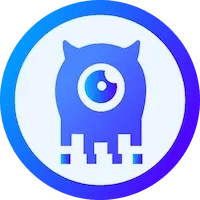

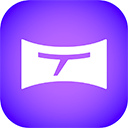


 鄂公网安备42018502008087号
鄂公网安备42018502008087号